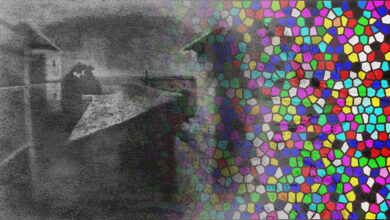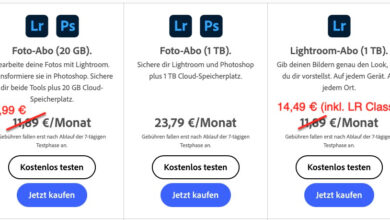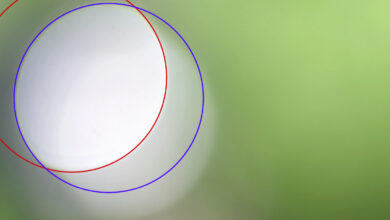Episode 7: Nesting
– oder wie man mehrere Bilder am Stück druckt. Photoshop kann mehr als nur ein Bild zur Zeit zu Papier bringen, man muss aber wissen wie er sich dazu überzeugen lässt.

Ich hatte es bereits in Episode 1 erwähnt: Photoshop druckt immer nur ein Bild zur Zeit. Das stimt natürlich nicht so ganz. Man kann sowohl mehrere kleine Bilder manuell auf eine große Arbeitsfläche montieren als auch eine der Automatiken einsetzen, die das Programm von Haus aus mitbringt. Ersteres ist zweifelsohne bei jedem Angang ein zusätzlicher Zeitaufwand. Die anderen Optionen erfordern im Prinzip nur eine einmalige Einrichtung, über die ich dieses Mal sprechen möchte. Die Einmaligkeit bezieht sich leider nicht auf einen einzigen Arbeitsgang, sondern meint eine Einrichtung pro Papierformat und dann noch einmal jeweils eine pro Schachtelungslayout. Ein paar Ausgangslayouts zu gestalten, erfordert nach dem Durchdenken des Problems wenigstens einen verlängerten Abend am Rechner. Wahrscheinlich sind es sogar mehrere Abende, da die Layoutsammlung mit jeder nicht im Vorfeld bedachten Anwendung wachsen dürfte.
Am einfachsten ist es die Funktion ?Kontaktabzug II? anzupassen. Hier wählen Sie einfach die Bilder in Bridge aus, starten den Kontaktabzug-Dialog über ?Werkzeuge? > ?Photoshop? und passen dann das Layout der Bildzahl und der Ausgabegröße entsprechend an. Wenn ich zum Beispiel drei proportional- oder unbeschnittene Bilder im 2:3-Format nebeneinander auf eine 18 Zoll Rolle printen möchte, wähle ich die Breite von 45 Zentimeter, überschlage kurz im Kopf die damit verbundene höhe von rund 23 Zentimeter, lege die Auflösung fest, stelle drei Spalten bei einer Zeile ein, aktiviere sicherheitshalber ?Drehen für optimale Größe? und schon ist das Dreifachdruck-Layout fertiggestellt. Leider lassen sich so einfach erstellte Layouts nicht sichern. Man muss also jedes Mal von Neuem rechnen, aber das hält ja bekanntlich die grauen Zellen in Schwung.
Langfristig komfortabler, wenn auch wegen der fehlenden Kontinuität kein so gutes Anti-Alzheimer-Training, ist es, Layouts in der Funktion ?Bildpaket? zu definieren. Nach dem Dialogaufruf klicken Sie auf den Schalter ?Layout bearbeiten?. Vergeben Sie einen sachdienlichen Namen und geben das Seitenvormat vor. Dann löschen Sie zunächst alle bisher vorhandenen Bildbereiche und fügen neue hinzu. Die Größe der einzelnen Felder regulieren Sie, indem Sie zunächst das jeweilige Feld anklicken und es anschließend unter ?Bildgröße? Ihren Vorstellungen entsprechend abstimmen. Sie können übrigens über die ?Raster?-Funktion ein frei definierbares Hilfsliniengerüst einblenden. Zum Abschluss speichern Sie die Einstellungen als Textdatei bei den anderen Vorlagen im Programmordner.
Zurückgekehrt im ?Bildpaket?-Dialog sehen Sie nun viermal dasselbe Bild auf der Druckfläche verteilt. Falls Sie mehrere verschiedene Bilder auf das Blatt drucken wollen ? wovon ich einmal ausgehe ? klicken Sie nun nacheinander auf die Bildplatzhalter und landen die andern Bilder eins nach dem anderen hinzu. Nach einem Klick auf ?OK? baut Photoshop das Layout Ihren Vorgaben entsprechend zusammen. Etwas tricky ist es allerdings die Bilder manchmal die Bilder so zu arrangieren, das sie den Platz optimal ausnutzen. Hier sind großzügige Rändern einzuplanen, damit das ?Bildpaket? nicht zu viel Platz verschwendet. Sie sehen den Umgang mit den Formaten allerdings schon beim Einrichten der Vorschau in der Layouberarbeitung. Es wäre wünschenswert, wenn die Entwickler bei Adobe die Automatik bei nächsten Update etwas präzisieren würden.
Deutlich einfacher und komfortabler, wenn auch völlig unflexibel bei der Gestaltung von Layouts mit unterschiedlich großen Bildern ist die ?Drucken?-Funktion von Lightroom.